wacom intuos 5
ペン読取可能範囲 223.5×139.7mm
外形寸法(W×D×H) 379.9×251.4×11.5mm
質量 約1kg
読取分解能 最高0.005mm
筆圧レベル 最高2048レベル
傾き検出レベル 最高±60レベル
読み取り精度 ±0.25mm
読み取り速度 最高200ポイント/sec
読み取り可能高さ 10mm
ファンクションキー数 8
タッチホイール あり
intuos、存在するペンタプレットの頂点と言って良いモデルですが、
wacomのBambooだったりと、果たしてどう違うのでしょうか。
また、タッチモデルと非タッチモデルのどちらにするべきか。
そう言った部分を考えながらレビューしていきたいと思います。
私は初めにintuos2を、
次にBamboo Funとペンタブを使用してきました。
外部でintuos4にて作業していた時間も長いです。
その中で、様々な経験を通じて
『intuosというライン』の優位性をヒシヒシと感じてきました。
それはどう言った点にあったのか、少し書いていきたいと思います。
■ intuosにしかできないこと。
【傾き検知】
使用出来るソフトも少ないですが、
お絵かきソフトであれば使用出来る鉛筆、ブラシツールは多いです。
特に鉛筆ツールなんかだと、鉛筆を寝かしたような表現ができたりします。
(Photoshop、Painterなど)
【回転感知】
これはアートペンを追加購入する必用がありますが、
ペンの回転を感知し、マーカーや筆など、筆先の形状が独特で、
回すと線が変わる様なブラシの本領を発揮できます。
【ドライバの融通】
ペン毎、アプリケーション毎、
様々な組み合わせにおいて、
それぞれをどういった設定で使用するかを設定する事ができます。
Bambooなどのドライバに比べると圧倒的に融通が利き、
設定を詰めていく事が出来ます。
例えばペンAでフォトショを使うときはペンの筆圧鑑定はこうで、
ボタンはこういう割り当てで、Bではペンは軽めで…だとか。
これがあるだけでも圧倒的にintuosは素晴らしい。
【ペンの豊富さ】
- グリップペン
- エアブラシ
- アートペン
- クラシックペン
- インクペン
これらのペンを使用することができます。
個人的に購入しようと思っているのはアートペンで、
前記のとおり、回転も検知してくれます。
これ以外にも、筆圧レベルの違い、
替え芯の種類の豊富さ、物としての質、
サイズの多さ、等々、圧倒的にintuosは優れています。
個人的にはドライバの違いだけでも相当な差ではあると思います。
■ 替え芯
替え芯には
- 標準芯
- エラストマー芯
- ハードフェルト芯
- ストローク芯
が存在しており、
他にも特殊なペン用の芯も販売されています。
また、
- 綿棒芯
- パスタ芯
- 爪楊枝芯
と言った庶民の味方や、
同人即売会などで見かける
- ステンレス芯(多種類)
等のユーザーオリジナル芯もあります。
個人的にエラストマー芯が好きなのですが、
すぐ削れるわ抵抗が疲れるわ、
結局普段は標準芯を使っています。
Bamboo用として買った芯も普通に使用できました。
(値段も変わりません。)
tab mateレビューの絵、
Clip Studioレビューの絵、
Comic Studioレビューの絵を描いて、
斜めにですが1mm削れました。
intuos2やBamboo funよりも少し早い気がします。
少し抵抗のあるオーバーレイシートの所為でしょうか。
そろそろ私もステンレス芯を購入する日が来たかも知れません…。
■ ワイヤレスキット
最新のbambooにも対応している無線化キットです。
2.4GHz RF方式の無線で、
ペンタブをワイヤレス動作させることができます。
Bluetooth動作であればノートPCユーザーにも最適だとは思いますが、
一度Bluetooth対応のintuos4 Wirelessを出してから
intuos5でこの方式をとったことを考えると、
何か理由があっての採用なのでしょう。
ただ、intuos4では無線方式は完全に別ラインアップだったのが、このキットのおかげで、どのモデルを購入しても後付けで有線無線の切り替えができるのは素晴らしいです。
価格は3,675円と非常に買いやすい価格帯で、
持ち出す時にワイヤーが邪魔になりがちな周辺機器を無線化できるのであれば、
間違いなく買いではないでしょうか。
実際私も購入し、充電以外では有線を使っていません。
有線時との差異もなく、極めて快適です。
充電は6時間、mediumモデルであれば15時間の連続使用が可能です。
普通はそれぐらいあれば大丈夫でしょう。
個人的に修羅場で24時間フルでペンタブ作業をしたことがありますが、
そんな状況でも実は安心です。
そのままUSBケーブルを差し込めば、
有線接続に切り替わり、同時に充電をしてくれます。
タブレットを抱きかかえて描けるのは相当に快適ですね。
ここから先は本質から外れるので、また別に投稿したいと思います。
■ ファンクションボタン/エクスプレスビュー
ファンクションボタンとは本体に8つある、
様々な機能を割り当てることができるボタンです。
アプリケーション毎に設定ができ、
可能性はまさに無限大です。
エクスプレスビューとは、
ボタン上に指を置いたときに、そのボタンにどの機能が割り当てられているかを
画面上にオーバーレイで表示してくれる機能です。
intuos4ではタブレット上に表示されていたのですが、
intuos5からは画面に表示されるため、
描いているものから目を離さずに機能を確認できます。
機能を完全に把握しているという場合は、
エクスプレスビューをオフにする事も可能です。
■ タッチホイール
タッチ感知のホイールで、
一昔前のiPodのソレです。
intuos5のタッチホイールは、中央のボタンを押す毎に、
4つのモードをトグル切り替えすることができます。
スクロール、ブラシサイズ、レイヤー切り替え、回転
がデフォルトでは割り当てられています。
個人的にはこれでOKですが、
ソフトによってはデフォルトの設定では動かないので、
それぞれのアプリケーションに対応したキーを割り当てる必用があります。
■ タッチ対応モデル or 非タッチ
intuos5にはタッチ対応モデルと、非タッチモデルがあります。
この2つの差は純粋に上位と下位で分けられる物でも無く、
長期にわたって継続して使用し続けたいと言うのであれば、
タッチ非対応モデルをオススメします。
タッチは確かに快適です。
実際にタッチ対応モデルを触ったことはありませんが、
トラックパッド操作の快適さというのは、
マウスやペンタブとはまた違った快適さで、
種類によってはどんなツールよりも快適にインプットすることができます。
ただ、このintuos5の場合、
タッチ対応モデルでは1つ代償を払う必用があるのです。
それが『オーバーレイシートの交換不可』と言うマイナスです。
タブレットの表面には、オーバーレイシートというフィルムが貼られています。
タブレットの表面は必然的に削られて、傷がつきます。
これはかなりハードに使用しないとつかない物ですが、
長くても2年程使用していれば必ず消耗します。
タッチ非対応モデルではシートを単体で購入し、
自分で交換することができますが、
タッチ対応モデルでは修理としてwacomに送る必用が出てきます。
修理コストを気にしないしても、
修理の間は代用のタブレットが必要となります。
そのロスタイムを考えると、
個人的にはタッチを切り捨ててでも安心を買いたいと考えてしまいます。
(継続して編集中です。)
- windows7での設定
- CLIP STUDIO PAINT PROでの使用


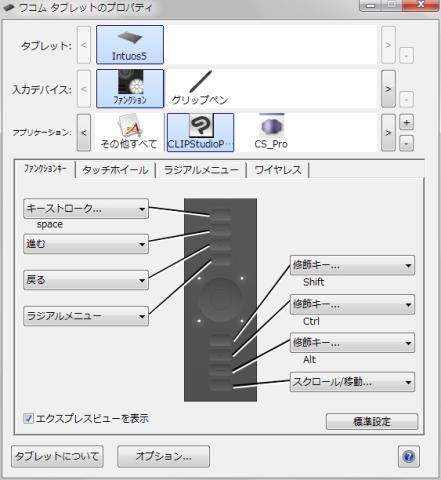





和屋さん
2012/10/04
中古で買ったら色々詰まっててどうしようw
コレだとすっきり掃除できそうです。
ちなみに分解掃除は何かが引っかかって出来ず断念しましたw
flammulinaさん
2012/10/04
ボタン周りの汚れの件、分かります(笑)
そう言った点でもintuos5は中々良い作りをしていると思います。
書き忘れていたので後々本文の方にも追記しますが、
ペン読み取り領域の端にも、溝や段差がなく、
画面端っこでのドローイングは非常にやり易くなりました。
分解掃除で思い出しましたが、
ペンタブって形状や置き場所(PC前)からしてどうしても
トレー代わりに使ってしまったりするんですよね。
上にコーヒーとか置いちゃったりして。
intuos2には数度コーヒーをかけていますが、
分解できずに表だけ掃除して、
結局故障せずに今でも使用出来ます(笑)
intuos2なんかはボタンがなかったので
いくら液体をこぼしても内部には行かなかったのでしょう。
intuos5は『ボタンから液体が入って故障』
ということが無いように設計されているのは非常に好感が持てます。